Trasferimento manuale e automatico.
Quando una parola non si adatta alla fine di una riga, programma Microsoft Word lo avvolge automaticamente all'inizio di quello successivo. In questo caso, la parola stessa non è divisa in due parti, cioè non ha un segno di sillabazione. Tuttavia, in alcuni casi è ancora necessario fare il ritorno a capo automatico.
Word ti consente di inserire trattini automaticamente o manualmente, aggiungere trattini morbidi e trattini unificatori. Inoltre, è possibile impostare la distanza consentita tra le parole e il margine estremo (destro) del documento senza ritorno a capo automatico.
Nota: Questo articolo parlerà di come aggiungere manuali e trasferimento automatico parole in Word 2010 - 2016. In questo caso, le istruzioni descritte di seguito saranno applicabili alle versioni precedenti di questo programma.
La funzione di sillabazione automatica consente di inserire caratteri di sillabazione durante la scrittura del testo, se necessario. Inoltre, può essere applicato a testo scritto in precedenza.
Nota: Con le successive modifiche del testo o il suo cambiamento, che potrebbe comportare un cambiamento nella lunghezza della riga, il ritorno a capo automatico verrà riorganizzato.
1. Selezionare la parte del testo in cui si desidera inserire le sillabazioni o non selezionare nulla se i segni di sillabazione devono essere inseriti in tutto il documento.

2. Vai alla scheda "Disposizione" e premere il pulsante "Sillabazione"situato nel gruppo "Impostazioni pagina".

3. Nel menu espanso, seleziona la casella accanto a "Auto".
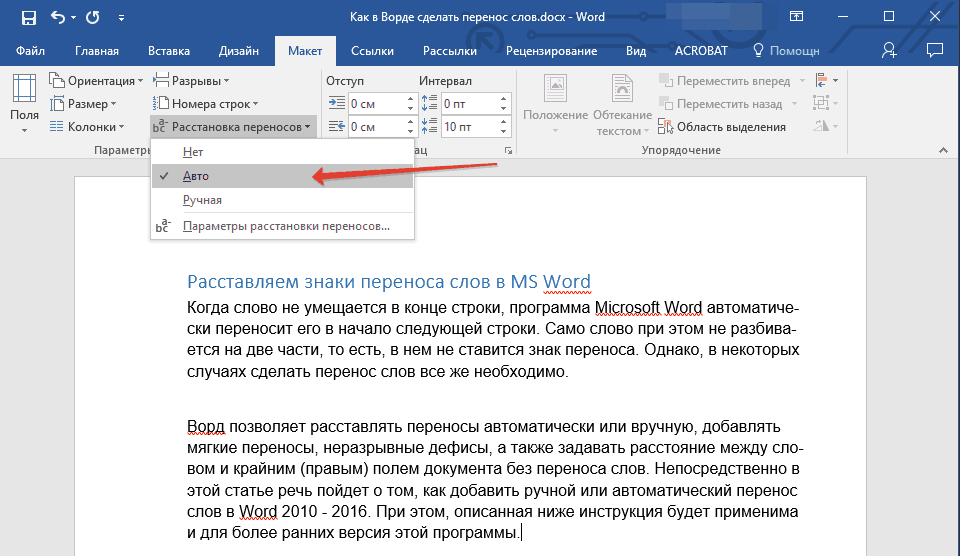
4. Se necessario, nel testo verrà visualizzato il ritorno a capo automatico.
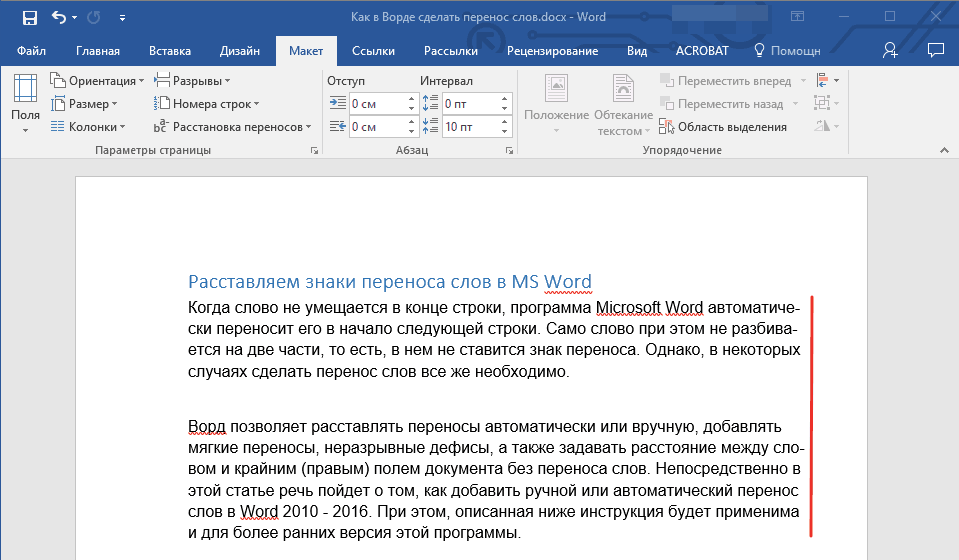
Aggiunta di un trasferimento morbido
Quando diventa necessario indicare un'interruzione in una parola o frase che cade alla fine di una riga, si consiglia di utilizzare un trattino morbido. Con il suo aiuto, puoi indicare, ad esempio, che la parola "Formato automatico" bisogno di muoversi "Formattazione automatica", ma no "Autoform-mat".
Nota: Se la parola con la sillabazione morbida impostata non si trova alla fine della riga, allora il carattere di sillabazione può essere visto solo nella modalità "Schermo".
1. In un gruppo "Paragrafo"situato nella scheda "Casa", trova e fai clic "Mostra tutti i segni".

2. Fare clic con il pulsante sinistro del mouse al posto della parola in cui si desidera inserire una sillabazione morbida.
3. Fare clic su "Ctrl + - (trattino)".
4. Nella parola verrà visualizzato un trattino leggero.

Disporre la sillabazione in una parte del documento
1. Selezionare la parte del documento in cui si desidera sillabare.
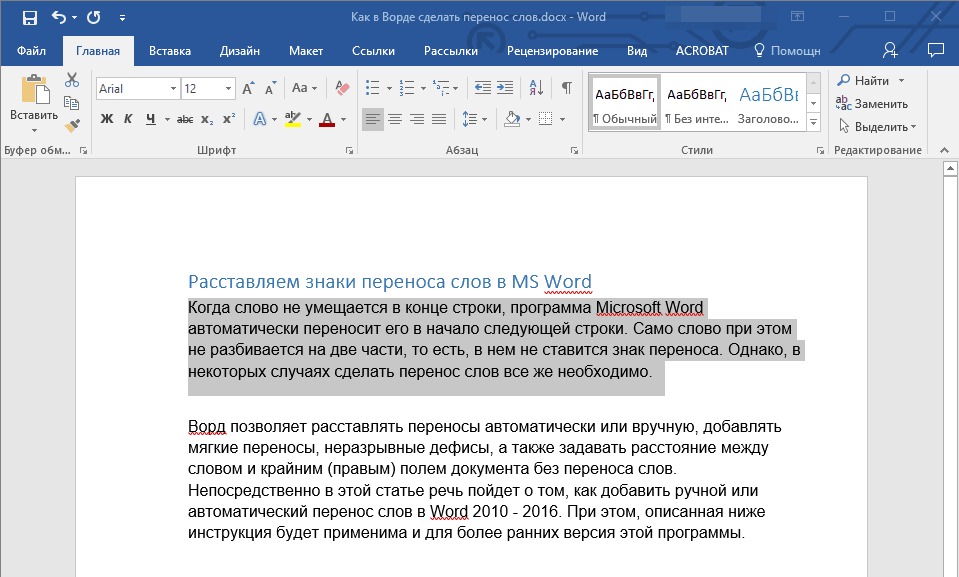
2. Vai alla scheda "Disposizione"e fare clic su "Sillabazione" (Gruppo "Impostazioni pagina") e selezionare "Auto".
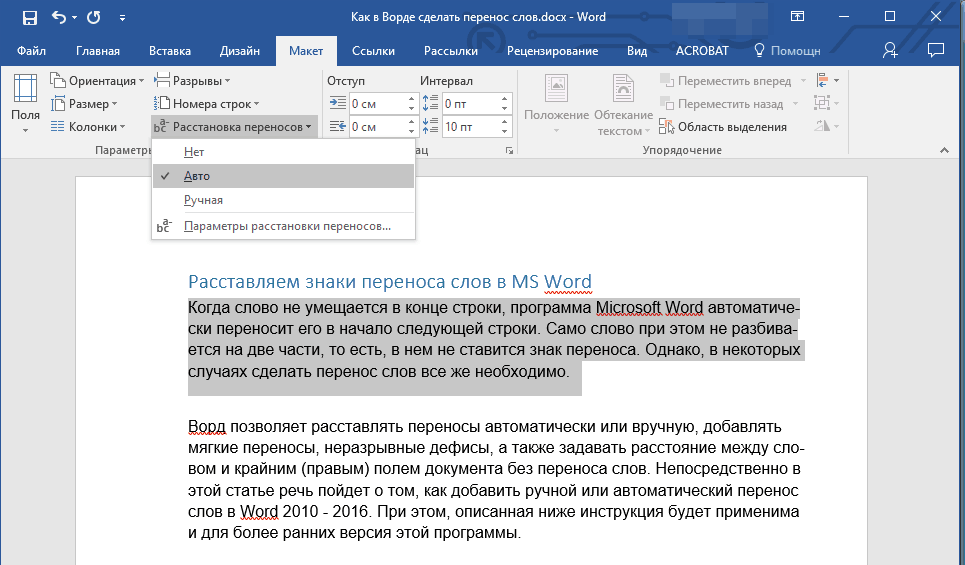
3. La sillabazione automatica apparirà nel frammento di testo selezionato.
A volte diventa necessario inserire manualmente le sillabazioni in una parte del testo. Pertanto, la sillabazione manuale corretta in Word 2007-2016 è possibile grazie alla capacità del programma di trovare in modo indipendente le parole che possono essere sillabate. Dopo che l'utente ha specificato dove posizionare il trattino, il programma aggiungerà un trattino morbido.
Quando si modifica ulteriormente il testo, oltre a modificare la lunghezza delle righe, Word visualizzerà e stamperà solo le interruzioni di riga che si trovano alla fine delle righe. Allo stesso tempo, la sillabazione automatica ripetuta delle parole non viene eseguita.
1. Selezionare la parte del testo in cui si desidera sillabare.
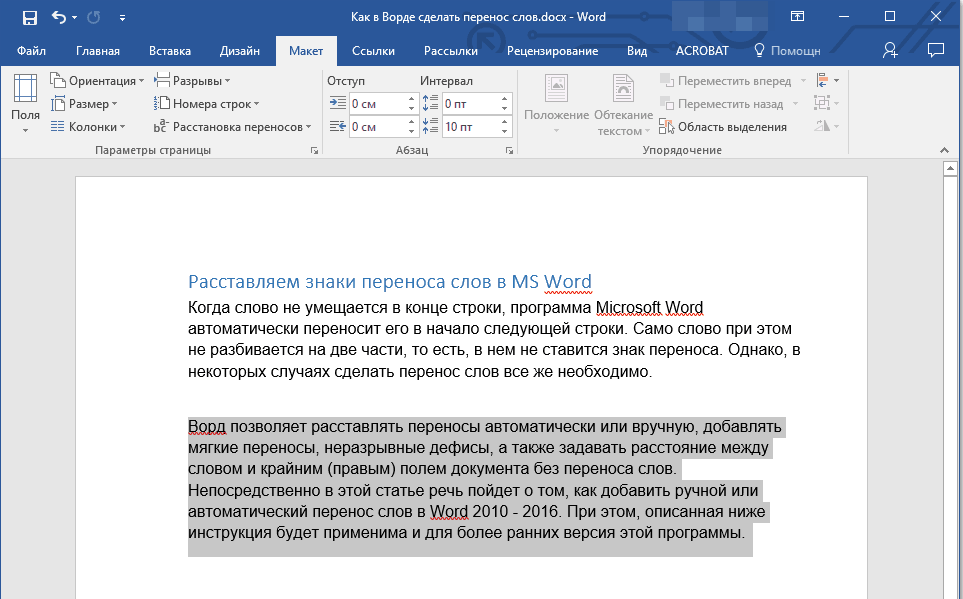
2. Vai alla scheda "Disposizione" e fare clic sul pulsante "Sillabazione"situato nel gruppo "Impostazioni pagina".
3. Nel menu a discesa, selezionare "Manuale".
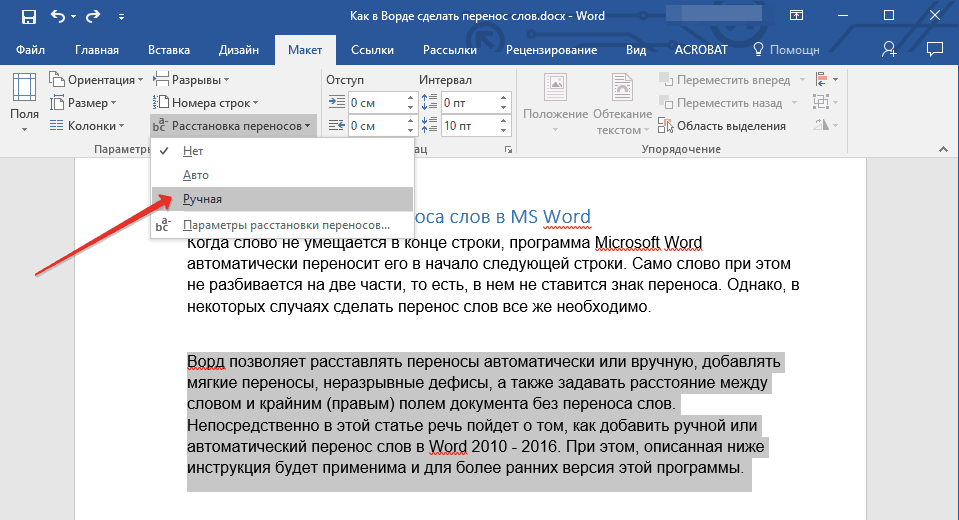
4. Il programma cercherà le parole con trattino e mostrerà il risultato in una piccola finestra di dialogo.
- Se desideri aggiungere un trasferimento morbido nella posizione suggerita da Word, fai clic su "Sì".
- Se vuoi mettere un trattino in un'altra parte della parola, posiziona il cursore lì e premi "Sì".
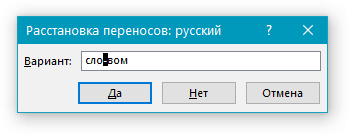
Aggiungi un trattino unificatore
A volte vuoi evitare di spezzare parole, frasi o numeri alla fine di una riga che contiene un trattino. Così, ad esempio, è possibile escludere l'interruzione del numero di telefono “777-123-456”, verrà completamente trasferito all'inizio della riga successiva.
1. Posizionare il cursore nel punto in cui si desidera aggiungere un trattino unificatore.
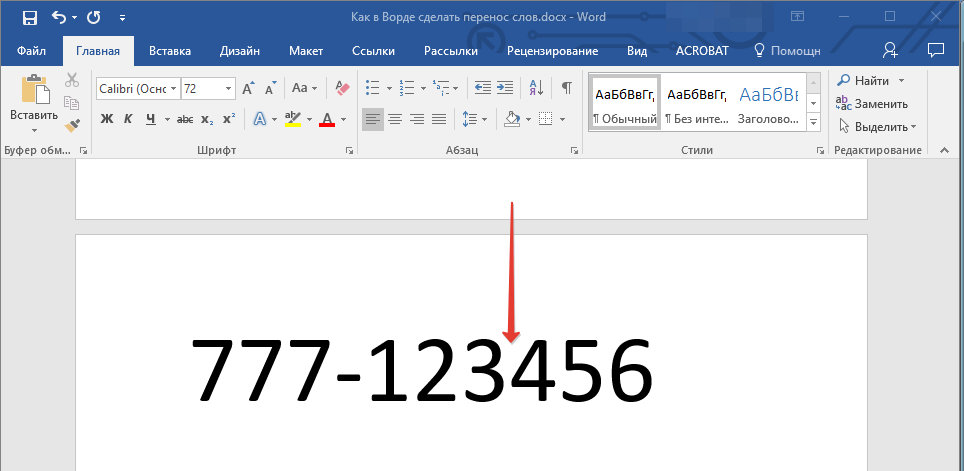
2. Premere i tasti "Ctrl + Maiusc + - (trattino)".
3. Nella posizione specificata verrà aggiunto un trattino unificatore.
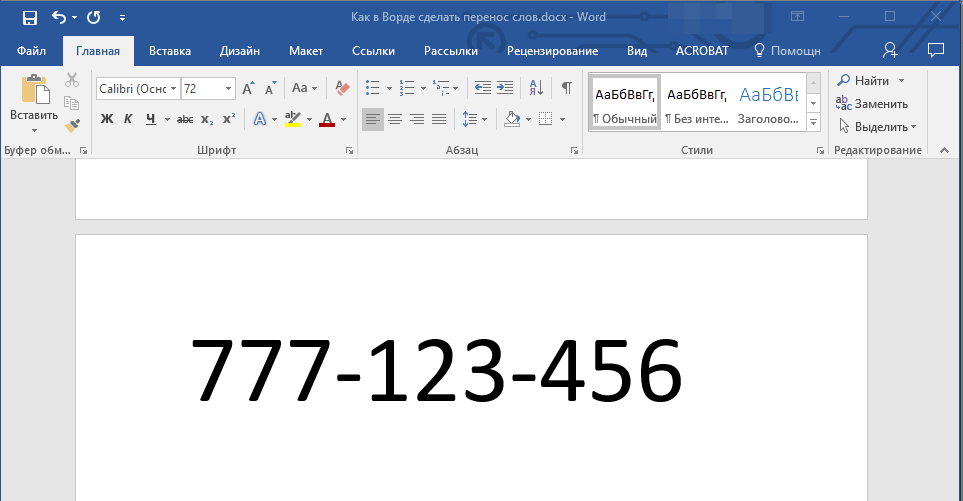
Impostazione della zona di trasferimento
Una zona di sillabazione è la spaziatura massima consentita che è possibile in Word tra una parola e il margine destro di un foglio senza trattino. Questa zona può essere ampliata e ridotta.
Per ridurre il numero di trasferimenti, puoi allargare l'area di trasferimento. Se è necessario ridurre al minimo le irregolarità dei bordi, la zona di trasferimento può e deve essere ridotta.
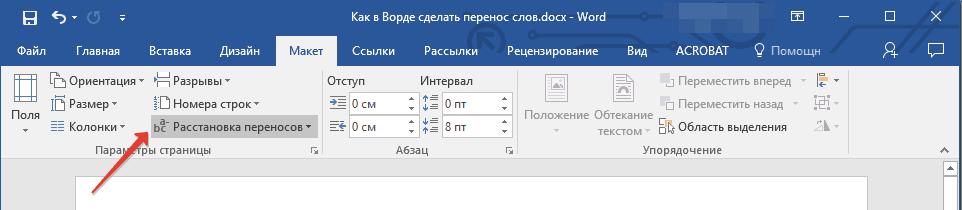
1. Nella scheda "Disposizione" premi il bottone "Sillabazione"situato nel gruppo "Impostazioni pagina", Selezionare "Opzioni di sillabazione".

2. Nella finestra di dialogo che appare, impostare il valore richiesto.
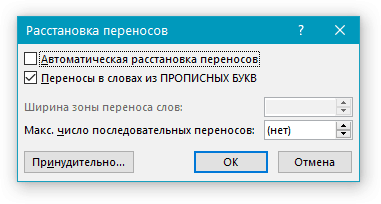
Questo è tutto, ora sai come inserire la sillabazione in Word 2010-2016, così come nelle versioni precedenti di questo programma. Vi auguriamo alta produttività e solo risultati positivi.
Mentre il processore di Word Office fa un ottimo lavoro di allineamento del testo ai bordi, al centro o alla larghezza, alcuni utenti sono ancora scontenti che il bordo destro del testo appaia irregolare o che la densità delle lettere sia evidente nelle linee. Per documento di testo sembrava esteticamente più gradevole, è possibile utilizzare la funzione di sillabazione.
Qualcuno pensa che la cosa principale non sia la "bellezza", ma il contenuto del documento. Tuttavia, in effetti, si scopre che le persone che controllano prima di tutto prestano attenzione: questo è il design del lavoro. A questo proposito, è necessario prestare attenzione a come appare il testo all'esterno.

Se nel testo ordinario, che si trova su tutta la larghezza della pagina, la spaziatura irregolare tra caratteri e parole in righe diverse non è molto evidente, in colonne di tabelle strette tale testo non sembra molto presentabile. Pertanto, si può spesso osservare come i trattini vengono inseriti nelle tabelle per indicare il ritorno a capo automatico.

Disporre i trattini in questo modo è noioso. Inoltre, queste parole verranno evidenziate come parole con un errore: una linea ondulata rossa e, anche con un semplice cambiamento della dimensione del carattere, questi "trattini" si sposteranno dalla fine delle righe e lasceranno trattini aggiuntivi nelle parole . Pertanto, è meglio utilizzare uno speciale strumento di sillabazione. La sillabazione automatica è disponibile in tutte le versioni di Word Office.
Per inserire le sillabazioni in modalità automatica, devi andare alla scheda "Layout pagina", dove nel gruppo "Impostazioni pagina", trova il pulsante "sillabazione". Quando si fa clic su di esso con il mouse, verrà visualizzato un elenco in cui è necessario selezionare la voce "auto". Dopodiché, i caratteri di sillabazione verranno inseriti automaticamente nel testo del documento. Le modifiche successive al contenuto del testo o le modifiche al carattere cambieranno automaticamente la sillabazione.

Le sillabazioni inserite in modalità automatica vengono rimosse semplicemente premendo il pulsante "No" nello strumento di sillabazione.
Sillabazione delle parti
In modalità manuale, il programma offre di scegliere la disposizione di sillabazione più corretta nelle parole del frammento di testo selezionato. La sillabazione manuale è utilizzata al meglio per una parte del documento. Cioè, per inserire segni di sillabazione in una parte del documento, devi prima selezionare questo frammento e poi premere manualmente la sillabazione. Dopo aver completato questo processo, il programma ti chiederà di controllare il resto del documento e, se i trasferimenti sono necessari solo nella parte selezionata, dovrai rifiutare ulteriori verifiche.
 puoi scegliere: dove mettere il bonifico
puoi scegliere: dove mettere il bonifico Eliminazione trasferimenti manuali viene eseguito in modo leggermente diverso da quello automatico. Per fare ciò, devi trovare nella scheda principale del menu della barra multifunzione e fare clic sul pulsante "Sostituisci". Espandi la finestra di sostituzione facendo clic sul pulsante "Altro" e trova l'elenco a discesa "Speciale" lì.
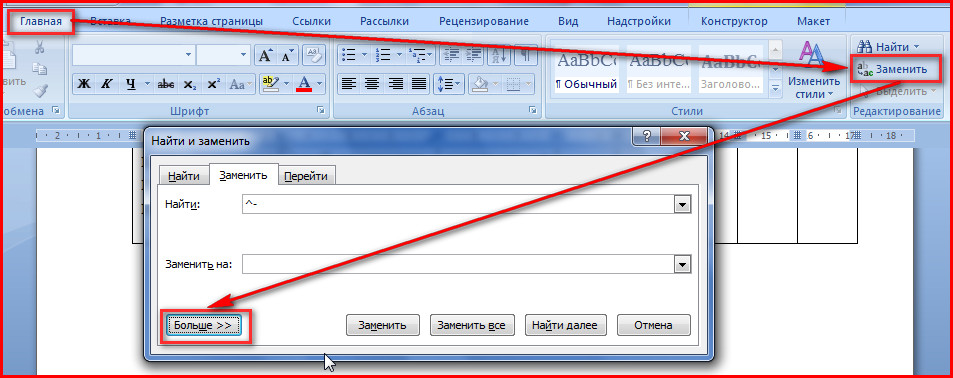
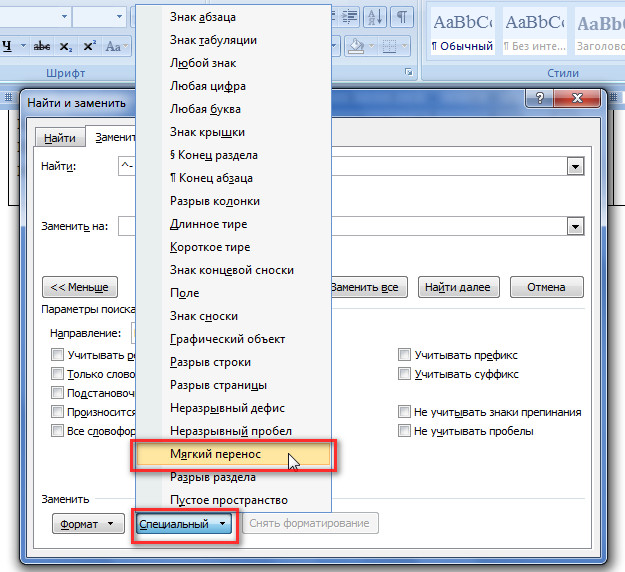
In questo elenco, fare clic sulla voce di trasferimento software e, lasciando vuoto il campo "Sostituisci con", avviare il processo di sostituzione.
Opzioni di sillabazione
La funzione di sillabazione ha parametri configurabili. Dove posso specificare se inserire trattini nelle parole da lettere maiuscole... Le lettere maiuscole (lettere maiuscole) vengono solitamente utilizzate per enfatizzare i titoli, l'uso di trattini in cui rovina aspetto documento.

Inoltre, l'impostazione della larghezza della zona di sillabazione aiuta a migliorare la presentabilità del testo. L'aumento di quest'area ridurrà il numero di sillabazioni nel testo, ma diminuendo le dimensioni di quest'area il bordo destro del testo apparirà più liscio.
Quindi usando strumento speciale Lo strumento di sillabazione aiuta a rendere il testo del documento più compatto e attraente distribuendo uniformemente lettere e caratteri su più righe.
Il ritorno a capo automatico è richiesto quando reclutamento libri, riviste, opuscoli e documenti di formati speciali. Ma non inserire manualmente un trattino dove vuoi, perché la formattazione del testo può rovinare l'intero documento. L'editor di Word ha uno speciale attrezzo.
Durante la digitazione, fai a seguire:
- Noi apriamo documento pronto.
- Nel pannello superiore, seleziona la scheda " Layout di pagina».
- Fare clic sul menu " Sillabazione»E scegli una delle due modalità.
NEL automatico modalità, il programma stesso divide le parole, guidato dalle regole della lingua russa. Puoi abilitarlo anche prima di iniziare a lavorare sul documento, quindi verrà formattato automaticamente dall'editor.
Modalità manuale chiede all'utente di determinare personalmente la posizione della divisione. Ciò può essere richiesto se il testo contiene termini speciali, gergo e altre parole che il programma può trasferire in modo errato.
Se selezionato manuale posizionamento, apparirà una finestra di dialogo sullo schermo che offre le opzioni. 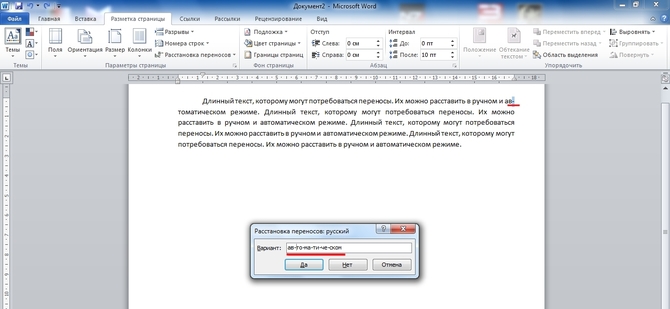
Tuning e ottimizzazione
Per impostazione predefinita, le parole saranno riporto alla fine di ogni riga. Se questa funzione non è desiderata, puoi farlo sintonizzare la frequenza uso. Per fare questo, troviamo nel menu " Sillabazione"Articolo" Parametri"E nella finestra che appare, indica il numero richiesto che determina quanti trattini possono essere inseriti in una riga su più righe. 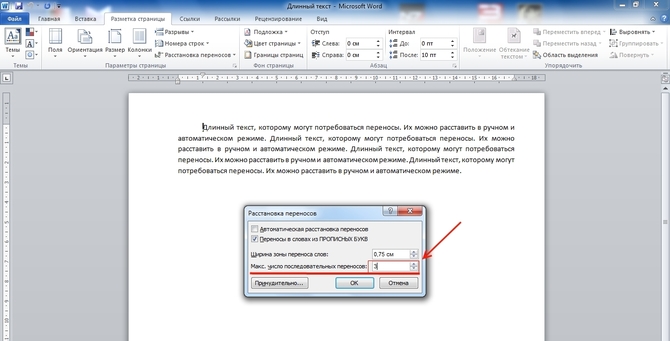
In campo " Larghezza della zona di avvolgimento»È possibile specificare la distanza tra l'ultima parola sulla riga e il bordo destro della pagina. Aumentando questo parametro, puoi ridurre il numero di sillabazioni, ma con una spaziatura più stretta, le terminazioni di riga nel testo diventeranno più morbide.
Se presente alcuni paragrafi, in cui le parole non devono essere sillabate, puoi farlo disattivare questa funzione per una parte di testo. L'algoritmo è il seguente:
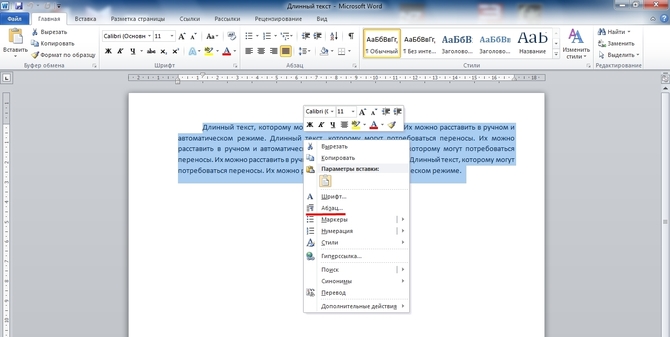
Se il tuo documento contiene una parola con un trattino (ad esempio "sci-fi") che non può essere interrotto, inseriscila al posto del solito trattino inseparabiletenendo premuti i pulsanti Ctrl + Maiusc + trattino (-).
Rimozione della sillabazione
Per disfare posizionamento automatico, devi solo fare clic su " Non»Nel menu di selezione della modalità. 
È più difficile con l'inserimento manuale, perché dovrai anche rimuoverlo manualmente. Questo viene fatto nella seguente sequenza:
- Nella barra dei menu, seleziona la scheda " casa».
- A destra troviamo la voce " Sostituire».
- Non compilare alcun campo nella finestra che si apre. Basta fare clic sul pulsante " Di più>>».
- In basso, seleziona il pannello " Speciale».
- Troviamo nell'elenco " Trasferimento morbido».
- Clicca su " Sostituisci tutto».
La sillabazione errata delle parole nei documenti si verifica a causa del fatto che le sillabe sono state separate manualmente. In questi casi, con la minima modifica del testo, le modifiche apportate potrebbero "spostarsi". Pertanto, si consiglia di impostare la sillabazione automatica delle parole nel documento.
Avrai bisogno
Word installato da Microsoft Office.
Sponsorizzato dal posizionamento di articoli P&G sull'argomento "Come creare la sillabazione delle parole in Word" Come rimuovere una grande distanza tra le parole Come inserire le sillabazioni in Word Come modificare la codifica in Word
Istruzioni
Generalmente, l'impostazione predefinita in programma Word i trattini nelle parole non vengono messi. Ciò è dovuto al fatto che in molti documenti - lettere commerciali, documenti legali e ufficiali - le parole non vengono trasferite. Vengono inseriti nel documento in base allo stile di formattazione selezionato: centro, sinistra, destra e larghezza. Per questo, il programma ha opzioni speciali. Tuttavia, in numerosi settori, come la scienza, la medicina, la tecnologia, si trovano spesso termini e concetti molto lunghi. Durante la digitazione, vengono spostati sulla riga successiva, ma a volte, in determinate circostanze, il ritorno a capo automatico è semplicemente necessario. Ma ricorda: devi essere abile nel modificare il testo e inserire trattini nelle parole. Altrimenti, alle primissime modifiche, il testo si trasformerà in qualcosa di incomprensibile. Si prega di notare che non è necessario selezionare nulla prima di organizzare i trasferimenti. Se imposti determinati parametri, verranno applicati all'intero documento e non alla selezione. Per effettuare i trasferimenti, sulla barra degli strumenti trova la voce "Servizio" e nella finestra a tendina trova la sezione "Lingua". Fare clic su questo pulsante e selezionare l'opzione "Sillabazione". Seleziona la casella accanto all'articolo che ti serve nella finestra che si apre. Diverse opzioni di configurazione sono presentate qui. Scegli uno dei metodi: "Sillabazione automatica" o "Sillabazione parola". In questo caso, è possibile impostare l'ampiezza della zona di sillabazione e il numero massimo di trattini consecutivi. Il programma ha anche un'opzione di posizionamento forzato. Per dividere una frase in sillabe, fare clic sulla parola desiderata e selezionare "Forza". Nella finestra che si apre, nella riga, specifica i punti in cui vuoi inserire i trattini, metti un trattino e premi Shift + Invio. E fallo tutte le volte che ti servono le sillabe. Ma non abusare della ripartizione manuale. Altrimenti, quando apporti modifiche, il testo potrebbe semplicemente "lasciare" per te. Se il testo non viene trasferito sulla “macchina”, selezionare il frammento da modificare, selezionare il menù “Strumenti” e la sezione “Lingua”. Quindi vai all'opzione "Seleziona lingua". Nella finestra "Contrassegna il testo selezionato come", specifica il russo. Anche qui è necessario mettere un segno di spunta accanto alla riga "Rileva lingua automaticamente". Se non riesci ancora a sillabare il testo, scegli il comando Formato e la sezione Paragrafo. Successivamente, nella scheda "Posizione nella pagina", disabilita la sillabazione automatica delle parole. Per separare le parole con trattino, usa la sillabazione morbida, poiché ti servono i tasti Ctrl e il segno "-". Com'è semplice
Altre notizie correlate:
Le sillabazioni che separano le parole in sillabe sono consuetudine vedere sulle pagine dei libri di narrativa. Tuttavia, nei casi in cui il testo non viene letto, ma visualizzato, le sillabazioni distraggono solo l'attenzione del lettore. Ciò si applica pienamente ai testi per il web. Metodi di formattazione in redattori rinomati anche dare
Il trasferimento è la corretta divisione di una parola in sillabe e il trasferimento di una parte di una parola all'inizio della riga successiva. Vediamo come assegnare automaticamente la sillabazione nel testo o inserirli manualmente.
Le illustrazioni mostrano l'interfaccia di Word 2007, ma tutti i comandi e gli strumenti forniti sono completamente compatibili e applicabili in Word 2010.
Area multipagina situata nella parte superiore della finestra di Word: la barra multifunzione è composta da schede:
Ogni scheda della barra multifunzione contiene controlli raggruppati per strumenti di editor specifici. L'avvio di Word apre la scheda della barra multifunzione "Home", in cui si trovano gli strumenti di formattazione del testo.
Apriamo la scheda "Layout di pagina". Qui, nel gruppo Imposta pagina, apri la finestra di dialogo Sillabazione e seleziona la modalità Sillabazione:

Nella modalità "Auto", il programma avvolge automaticamente le parole trovate alla fine delle righe. In caso di successiva modifica del testo e modifica della lunghezza delle righe, l'editor riorganizzerà automaticamente i trattini necessari. Per applicare questa impostazione, seleziona una parte di testo o tutto il testo - (Ctrl + A) e imposta "Auto".
Inoltre, possiamo assegnare noi stessi alle singole parole e frasi nel testo un punto in cui inserire un trattino. Apriamo prima i caratteri di formattazione nascosti. Nella scheda "Home", nel gruppo "Paragrafo", attiva la funzione di visualizzazione:

Selezionare una parola nel testo, impostare e fare clic sul punto di divisione con il cursore. Premi la scorciatoia da tastiera Ctrl + trattino. Nella posizione indicata dal cursore viene visualizzato un simbolo di trasferimento graduale:

Ora, se questa parola arriva alla fine della riga, verrà spostata alla riga successiva proprio in questo modo. Inseriamo i trattini nelle parole necessarie e disattiviamo la visualizzazione dei caratteri nascosti. Le interruzioni di parole non saranno visibili se le parole sono al centro della riga.
Digitando il testo, è possibile inserire manualmente le sillabazioni. Per fare ciò, nella finestra "Sillabazione", seleziona il comando "Manuale". L'editor apre una finestra di dialogo in cui le parole di sillabazione vengono visualizzate una per una. Posizionare il cursore al posto del trasferimento desiderato e confermare: "Sì". Nel luogo designato, la parola inserisce un trasferimento morbido. Se il testo viene modificato e la lunghezza delle righe cambia, verranno visualizzate e stampate solo le parole delle parole precedentemente sillabate con trattini morbidi che cadranno alla fine delle righe. In questo caso, la reinstallazione automatica ripetuta dei trattini non viene eseguita.
Un altro importante elemento di formattazione è il trattino unificatore. È necessario impedire la separazione e il trasferimento di strutture come, ad esempio: "giallo dorato", "a causa di", "2a" e simili. Al fine di evitare l'interruzione di parole composte, cognomi composti, numeri composti uniti da un trattino, che sono caduti alla fine della riga, utilizzare un trattino unificatore. Semplicemente, sostituiamo il solito trattino con un trattino indistruttibile in queste parole. Nella posizione desiderata viene inserito un trattino unificatore con la scorciatoia da tastiera: "Ctrl + Maiusc + trattino".
Chiamando la finestra "Sillabazione" tramite i "Parametri di sillabazione":
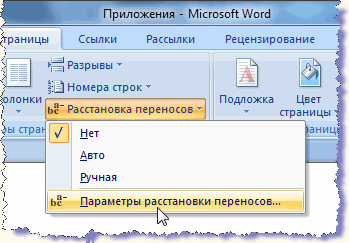
è possibile impostare le dimensioni dell'area di trasferimento. Un'area più ampia aumenterà la frastagliatura del bordo destro, ma ci sarà meno sillabazione. Restringere l'area taglierà il bordo, ma la quantità di sillabazione aumenterà.
Vediamo ora come rimuovere dal testo trattini non divisibili, trattini morbidi e altri elementi di formattazione manuale. Nella scheda principale, nel gruppo "Modifica", troviamo il comando "Sostituisci", che corrisponde anche all'utile combinazione di Ctrl + H. Nella finestra "Trova e sostituisci", nell'elenco a discesa, contrassegnare l'elemento per l'eliminazione. Il simbolo dell'elemento selezionato appare nella riga "Trova":

Lascia la riga "Sostituisci con:" vuota. Fare clic sul pulsante "Sostituisci tutto". Si apre una finestra per completare l'operazione, indicando il numero di sostituzioni effettuate. Quindi, nell'elenco a discesa, seleziona l'elemento successivo ed eliminalo.
E, per rimuovere automaticamente la sillabazione inserita nella finestra "Sillabazione" selezionare il comando "No".
I trattini posizionati correttamente, i trattini unificatori, la dimensione ottimale della zona di sillabazione formano un testo di facile lettura con intervalli uguali tra le parole. Il testo compatto occupa meno spazio sulle pagine, il che è importante quando si redigono documenti voluminosi.